كيفية تشغيل قائمة ابدأ بملء الشاشة في نظام التشغيل Windows 10
جدول المحتويات
نظرة عامة على قائمة ابدأ بملء الشاشة في نظام Windows
كثير من المستخدمين على دراية بقائمة ابدأ القياسية حيث يفضل جزء صغير فقط من مستخدمي Windows قائمة ابدأ بملء الشاشة. نحن نعرفها أيضًا باسم شاشة البدء وهي قائمة البدء الافتراضية لنظام التشغيل Windows 8.
Because of the full-screen start menu disadvantage and incompatibility, many users do not want to upgrade the operating system to Windows 8 or Windows 8.1. However, if you need to turn on the full-screen start menu for other reasons on Windows 10, then you can learn it easily with the text below. Besides, the following steps also apply to how to get the start menu off full screen.
كيفية تشغيل قائمة ابدأ بملء الشاشة على نظام التشغيل Windows 10
Step 1: Right-click the Windows Start and select the Windows Settings.
Step 2: Click the Personalization القائمة واختر "ابدأ" من الشريط الجانبي الأيسر.
Step 3: تبديل على the استخدم ابدأ بملء الشاشة option.
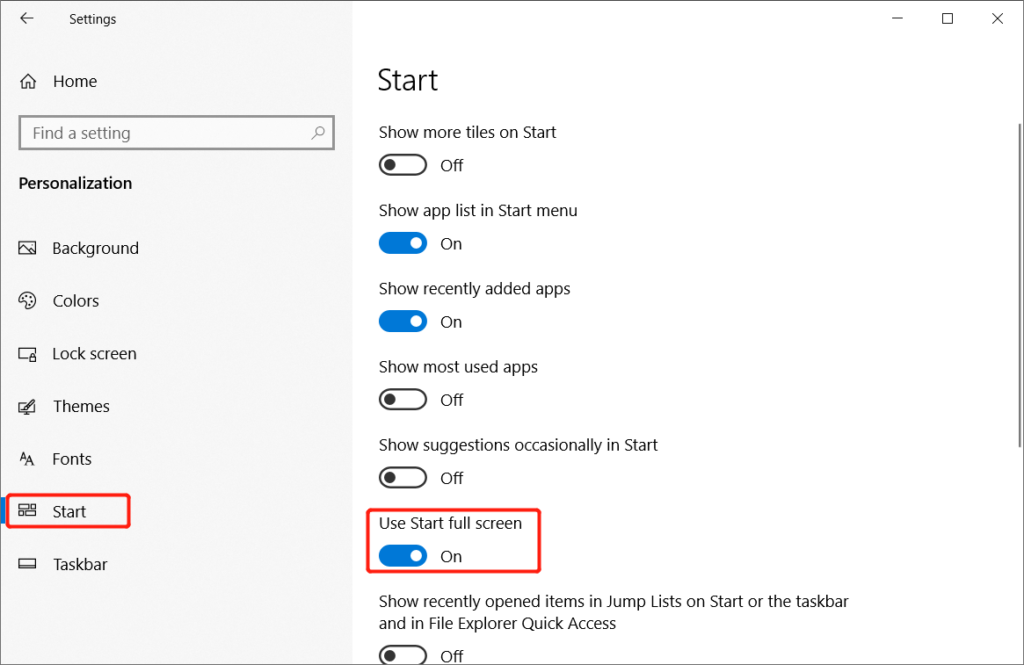
If you want to know how to turn off full screen start menu Windows 10, you can follow the above steps and toggle off the استخدم ابدأ بملء الشاشة option.
Learn It Now!
بعد التبديل ، ستعود إلى وضع قائمة بدء ملء الشاشة ويمكنك العودة إلى قائمة البدء الصغيرة بسهولة عن طريق إيقاف تشغيلها مرة أخرى.
المقال السابق
4 Effective Solutions To Solve Mac Keeps Restarting Issue ملخص: سيُظهر النص أدناه أفضل نصيحة لتشغيل قائمة البدء بملء الشاشة على نظام التشغيل Windows 10 بشكل فعال! ...المادة التالية
[FIXED] External Hard Drive Takes Long Time To Read File Issue ملخص: سيُظهر النص أدناه أفضل نصيحة لتشغيل قائمة البدء بملء الشاشة على نظام التشغيل Windows 10 بشكل فعال! ...
حول Bitwar Data Recovery
3 خطوات لاستعادة أكثر من 500 نوع من المستندات والصور ومقاطع الفيديو والتسجيلات الصوتية وملفات الأرشيف المحذوفة أو المنسقة أو المفقودة من سيناريوهات فقدان البيانات المختلفة.
أعرف أكثر
